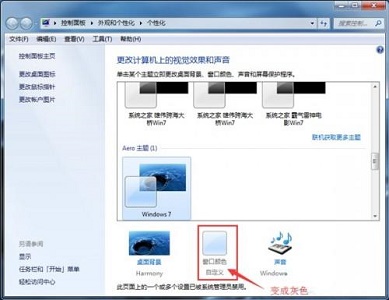我们偶尔在使用win7系统的时候会突然发现自己的窗口颜色被自动改变了。这种情况有可能是因为设置了轮换主题,如果没有的话,可以选择将颜色改变给关闭,就不会改变了。下面就一起来看一下吧。
win7窗口颜色被自动改变解决方法
1、打开个性化,查看是否只选择了一个主题。如果选择了多个主题,就会自动默认为轮换主题,窗口颜色就会不断改变。
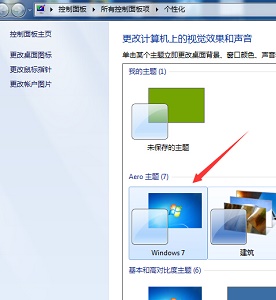
2、如果只选择了一个主题还是会被自动改变,那就打开运行框,输入“gpedit.msc”
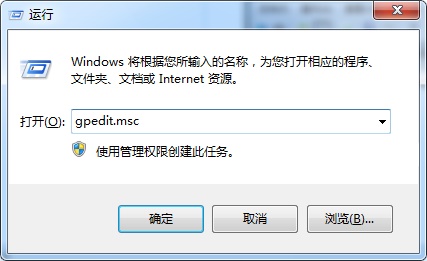
3、依次点击如图所示的位置。
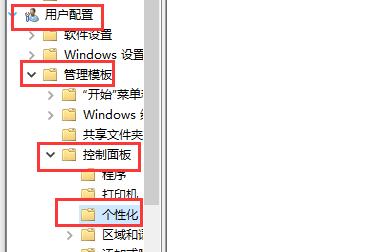
4、然后双击打开“阻止更改窗口颜色和外观”
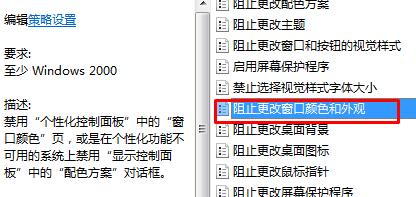
5、勾选“已启用”然后确定。
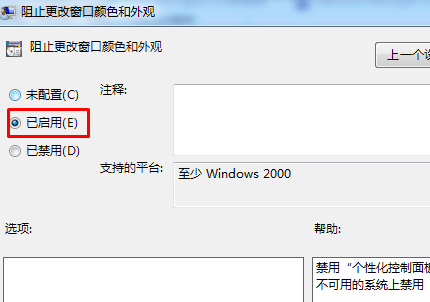
6、我们就能发现窗口颜色已经无法设置了。